
Surface Earbuds (サーフェス イヤーバッズ)は、インナーイヤー型のワイヤレスイヤホンです。イヤホンとしては高音質で、外観面の仕上がりも上々。PC向けの機能が多く、Surface ProやSurface Laptopなどと組み合わせて使うのに向いています。

Surface Earbuds
Surface Earbudsのスペック
| サイズ (イヤホン) | 直径25mm×高さ19.9mm |
|---|---|
| サイズ (充電ケース) | 幅33.2×奥行き75×高さ25mm |
| 重量 (イヤホン) | 7.2g |
| 重量 (充電ケース) | 40g ※イヤホン含まず |
| スピーカー | 13.6mmドライバー |
| マイク | 各イヤホンにふたつ |
| バッテリー | 最大8時間 ※充電ケースで最大3回の充電が可能 |
| 対応デバイス | Windows 10、 Android 4.4、 iOS 9 |
| オーディオコーデック | SBC、aptX |
| 防水規格 | IPX4 |
| 付属品 | シリコンイヤーチップ USB-C to USB-Aケーブル 保証書など |
※2020年6月3日時点
今回はメーカーからお借りした実機を使って、デザインや着け心地、サウンドなどについてレビューします。

Surface Earbuds
税込2万3980円
※2020年6月3日時点、価格は変更される場合があります
外観について
抜群の高級感
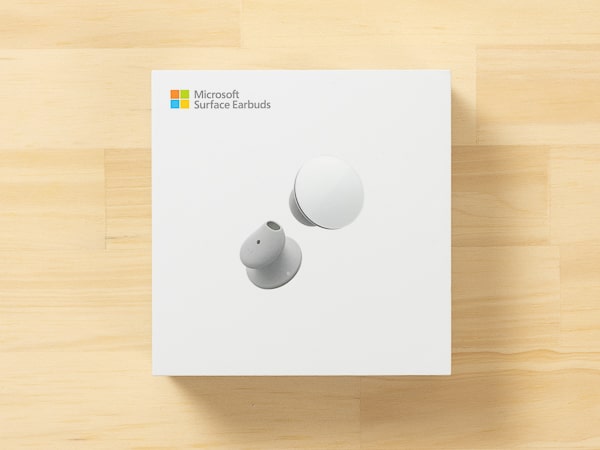
Surface Earbudsは、マイクロソフトのSurfaceブランドのワイヤレスイヤホンです。Surface ProやSurface Laptopなどに合わせたデザインで、造形も質感も上々の仕上がり。あふれんばかりの高級感を漂わせています。

箱を開けると「皆さんの耳は、指紋と同じようにユニークです」とのメッセージ
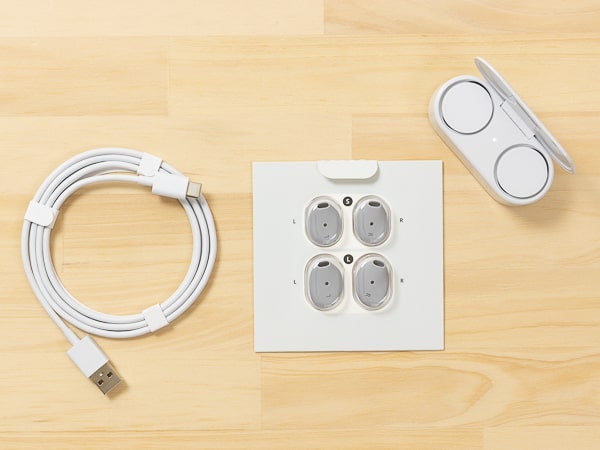
箱のなかには充電ケースとイヤホン、USBケーブル、交換用のシリコンイヤーチップ

Mサイズのイヤーチップが装着されていました
コンパクトな充電ケース

Surface Earbudsは、専用のケースで収納 / 充電できます。とてもコンパクトで、持ち歩き時でもまったくジャマになりません。

ケースのふたを開けて、Surface Earbudsを取り出します

ちょっと斜めに傾けてから取り出すのがコツ

背面にはペアリング用のボタン ※シールは貸出機管理用のもので、本来の製品には付いていません

側面には充電用のUSB Type-C端子

イヤホン収納時の重さは55g、イヤホンだけの重さは15gでした
タッチパッド内蔵でサイズが大きい

Surface Earbudsはイヤホンとしては”インナーイヤー (インイヤー)型”に分類されます。現在主流の”カナル型”は耳の穴にグイッと突っ込んで装着しますが、インナーイヤー型は耳の穴の手前でくぼみに引っかけるようにして装着するのが特徴です。

カナル型が耳栓のようにして使うのに対し、インナーイヤー型は耳の穴の周りにはめ込むようにして使います
ドライバーのサイズは13.6mm。インナーイヤー型としては小さいのですが、カナル型よりは大きいものが使われています。そのぶんイヤホンのサイズが大きく作られている印象です。

イヤーチップを外すとドライバーとマイクが現われます

ドライバーのサイズは13.6mm

大きなドライバーが使われているため、カナル型よりも巨大です
さらにSurface Earbudsはタッチパッドを搭載しているため、そのぶんイヤホン全体がかなり大きく作られています。耳に装着すると、確実に目立つでしょう。AppleのAirPodsのように耳からウドンが出ているような違和感はありませんが、遠目から見てもハッキリと目立ちました。

白い部分がタッチパッド。カナル型と比べるとかなり大きく感じます

耳に装着した状態。子供に「お父さん、耳になにか付いているよ」と言われました
装着時には、若干の違和感がありました。耳にカッチリはまらないというかなんというか……。ちょっと耳のなかで不安定なような気がします。それがインナーイヤー型ということなのかもしれませんが、普段はカナル型を使っている筆者としてはもうちょっとビシッとフィットするように装着したいのです。人によってはイヤーチップを変えることで、フィット感が増すかもしれません。
機能について

Surface Earbudsには、さまざまな機能が用意されています。タッチパッドで曲送り / 曲戻しや音量調節が可能なほか、アプリではイコライザーによる音質の調整が可能です。特にWindows PCとの相性がよく、音楽を楽しむだけでなくビジネスにも利用できます。
タッチ操作に対応

イヤホンのタッチ面をタップあるいはスワイプすることで、曲の再生をコントロールしたり通話のオンオフを切り替えたりできます。便利な機能ではあるのですが、右か左かあるいは上か下かに慣れるまで、混乱することがあるかもしれません。
またSurface Earbudsがズレたままで装着すると、スワイプの角度が変わってうまく操作できないこともありました。いろいろと慣れが必要となるでしょう。
タッチパッドによる操作
| 楽曲の再生 / 一時停止 | どちらかのイヤホンをダブルタップ |
|---|---|
| 次の曲を再生する | 左のイヤホンを前方向へスワイプ |
| 直前の曲を再生する | 左のイヤホンを後方向へスワイプ |
| 音量を上げる | 右のイヤホンを上方向にスワイプ |
| 音量を下げる | 右のイヤホンを下方向にスワイプ |
| 着信に応答する | どちらかのイヤホンをダブルタップ |
| 通話を終了する | 通話中にどちらかのイヤホンをダブルタップ |
| Spotifyで好みの音楽を再生する | どちらかのイヤホンをトリプルタップ |
| 音声アシスタントを起動 | どちらかのイヤホンを長押し |
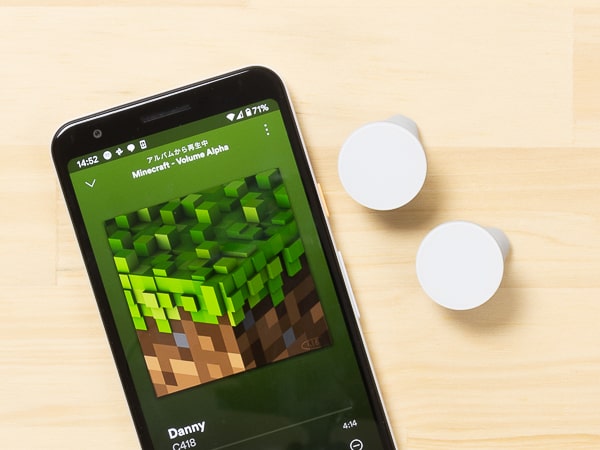
タッチ面をトリプルタップするとSpotifyのアプリが起動します ※Android端末のみ、事前のインストールとアカウント設定が必要
アプリで各種コントロール可能
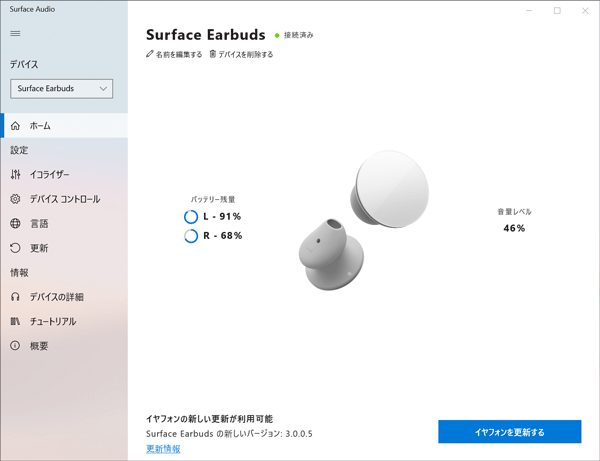
Windows 10 (UWP) / Andoid OS / iOS向けに用意されている「Surface Audio」というアプリを使えば、ファームウェアの更新やイコライザーによる音質調整が行なえます。特に更新は必ず行なって起きましょう。
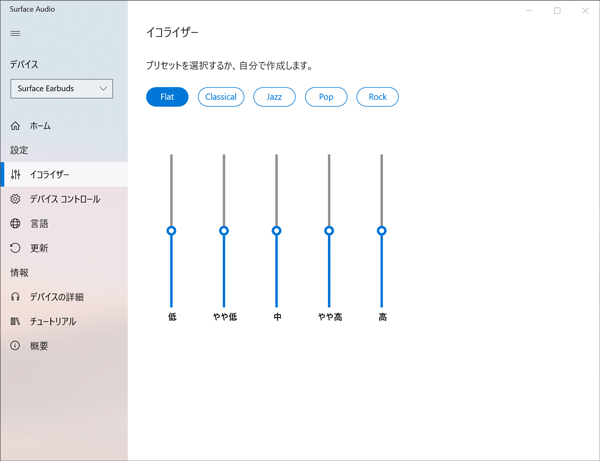
イコライザで音質の調整が可能
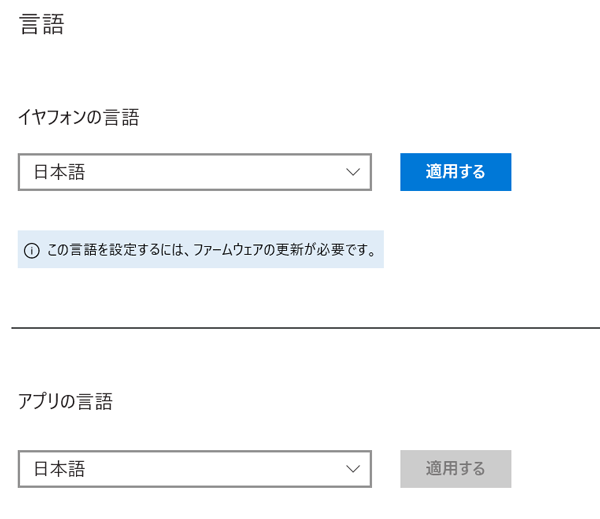
ガイド音声やアプリの言語を変更できます
Windows 10であれば、クイックペアリングによる接続が可能です。ペアリングボタンを操作することなく、すぐに接続できるので便利。あらかじめPC側のBluetooth機能とクイックペアリング機能をオンにしておいてください。
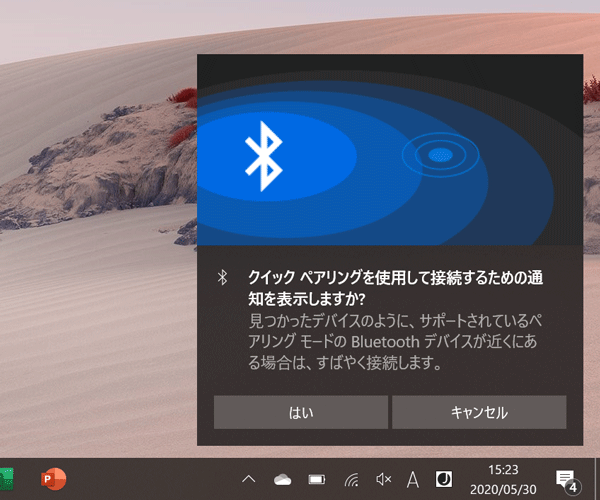
OS側でクイックペアリングを有効化しておくと、Surface Earbudsをすぐに接続できます
音声通話や音声アシスタントを利用可能
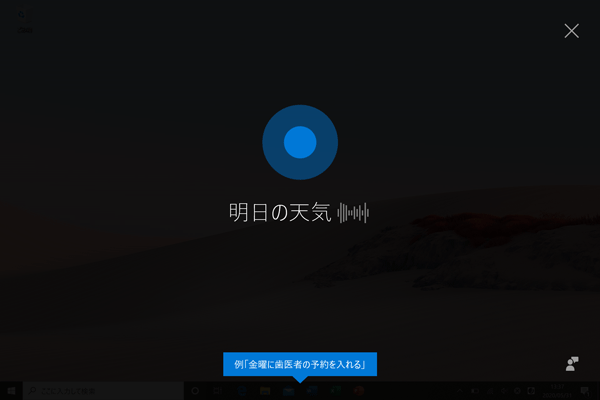
Surface Earbudsでは内蔵のマイクを使った音声通話が可能です。またタッチ面を長押しすると音声アシスタント (コルタナ)が開き、音声でさまざまな指示を行なえます。
音声通話時の音質や音声認識の精度を検証しようとしたのですが、なぜか今回の検証機ではマイク音量がかなり低く、うまく使えませんでした。なにか設定をミスしていたのか、試用機固有の問題があったのかもしれません。
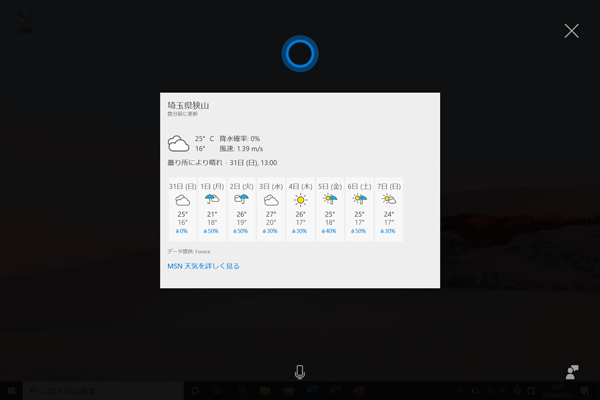
タッチ面を長押しすると音声アシスタントが起動。音声による質問や操作を行なえます
オフィスソフトでの操作が可能
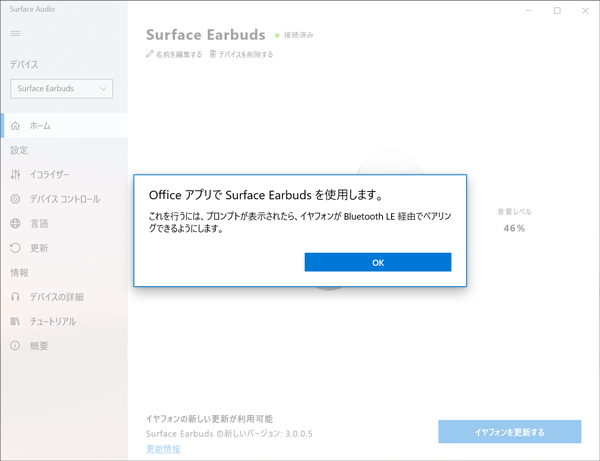
Surface Earbudsはマイクロソフト製だけあって、Microsoft 365 (オフィスソフト、Office Home and Bsuiness 2019でも可)の操作に対応しています。現在のところパワーポイントを使ったスライドショーでのスライド送りや音声のテキスト化 / 翻訳、ワードやアウトルックでの音声入力、iOS用アウトルックモバイルでのメール読み上げに対応しているとのこと。今後機能が増えるかどうかは不明です。
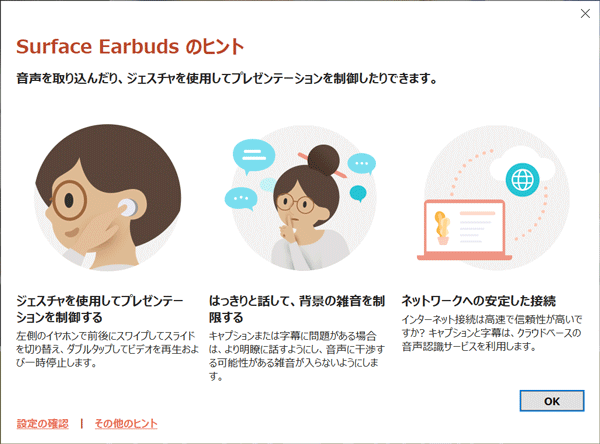
パワーポイントで表示されるSurface Earbudsの活用法のヒント
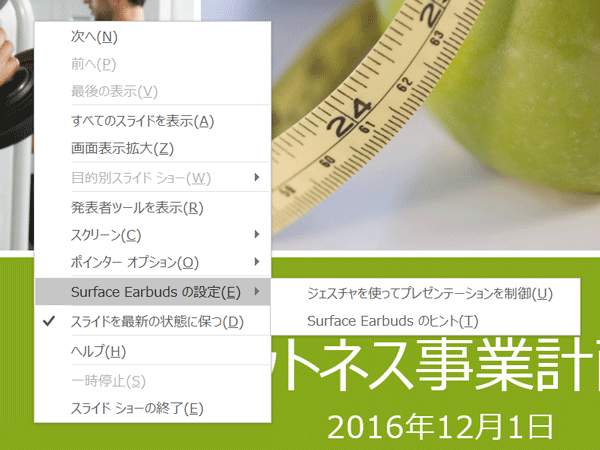
右クリックメニューなどからSurface Earbudsの機能を呼び出せます
実際にパワーポイントでスライドショーを操作してみましたが、リモコンなどを使わずにすむのは便利です。しかしそのために目立つイヤホンを装着する必要があり、またスライドを操作するたびにわざわざ耳のあたりに触れなければなりません。手にリモコンを隠し持っていたほうが、自然に振る舞えると思います。
音声認識については前述のとおりマイクが不調だったので、実際には試せませんでした。しかしコルタナさんの普段の音声認識精度があまりよくないので、ちゃんと認識されるか不安があります。おそらくある程度は実用的使えるのでしょうけれども、認識しやすい話し方などを意識する必要があるかもしれません。
音質について
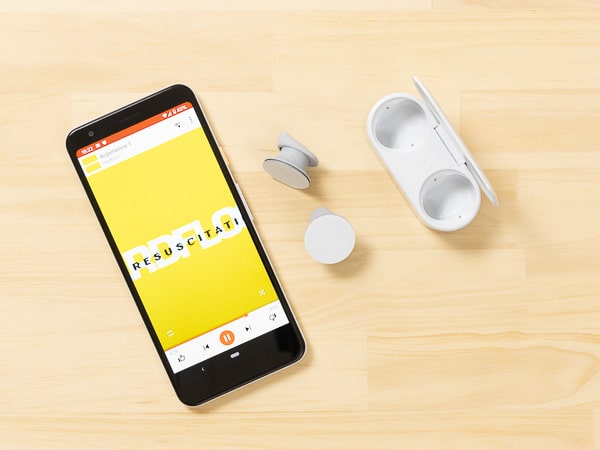
Surface Earbudsのようなインナーイヤー型イヤホンは、カナル型に対して音に開放感があると言われています。個人的にはいまひとつピンとこないのですが、サラウンド感が高いということでしょうか。その意味では確かに音に広がりはあったと思います。
個人的な感想ではありますが、サウンドはかなり高音質です。解像感が高く、とてもクリアーでした。特に低音域がしっかりと出ていて、イヤホンなのにここまで迫力があるのかとビックリ。イコライザーで低音域を強調すると、かなりの迫力で響きます。
中音域から高音域にかけては広がりはあるものの、もう少し伸びやかでもいいのでは、という感じです。とは言え、イヤホンとしては上々の音質と言っていいでしょう。
音の遅延についてはほとんど感じられません。対応するオーディオコーデックは標準的な「SBC」と、高音質で遅延が小さい「aptX」の2種類。aptXはAndroid OSとWindows 10で対応していますが、iOSでは非対応です。
逆にSurface EarbudsはiOSでよく使われるAACには非対応なので、iOS端末では標準コーデックであるSBCを利用することになります。今回は試していませんが、iPhoneやiPadでは遅延を感じるかもしれません。
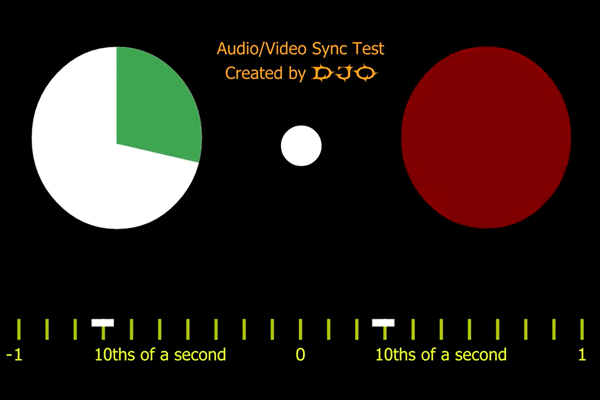
YouTubeで遅延検証動画を確認してみましたが、ほとんど遅延は感じられませんでした
音漏れについては特に気になりませんでした。とは言えインナーイヤー型の特性上、曲を大音量で再生すればそれなりに音漏れはあると思います。
PC向けに最適化されたワイヤレスイヤホン

良かった点
まずイヤホンとしては高音質な点がポイントです。個人的には音質の面で密閉型のヘッドホンが好みなのですが、Surface Earbudsでも十分な音質に感じました。特に低音域の迫力は一見ならぬ一聴の価値ありです。
またデザインは、さすがSurfaceシリーズと思わせる仕上がり。Surfaceシリーズと合わせるだけで気分がアガることでしょう。ギミックも豊富で、特にPC向けの機能が充実しています。Surfaceシリーズと組み合わせることで、真価を発揮するイヤホンです。
気になる点
人によるかもしれませんが、個人的にはフィット感がイマイチな点が残念に感じました。ただ「それがインナーイヤー型だ」と言われれば、「そうなのか」と納得してしまうかもしれません。全然合わないわけではないのですが、微妙に違和感を感じるレベルです。
あと、オフィスとの連携機能が微妙な感じでした。スライドショーの操作はリモコンで可能ですし、音声認識はマイクとソフトがあればなんとかなるでしょう。Surface Earbudsじゃなきゃ実現不可能という機能ではなく、個人的にも「あっても使うかな~」というレベル。デスクを離れても音声通話が可能という点は便利かもしれません。
また若干値段が高めという印象もあります。ノイズキャンセル機能なしで2万円台は、正直手が出しにくい値段かと。もっともAppleのAirPods with Wireless Charging Caseよりは安いのですが。





